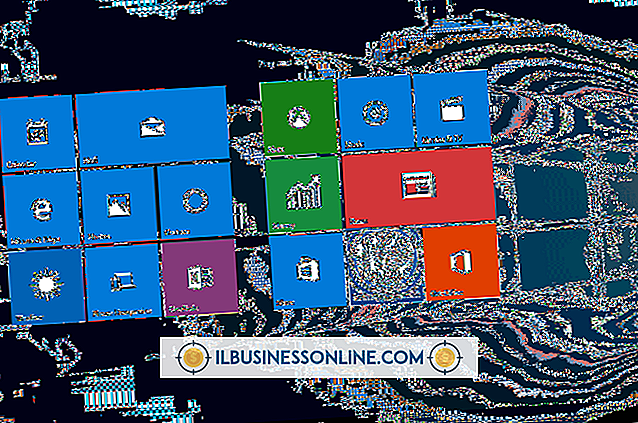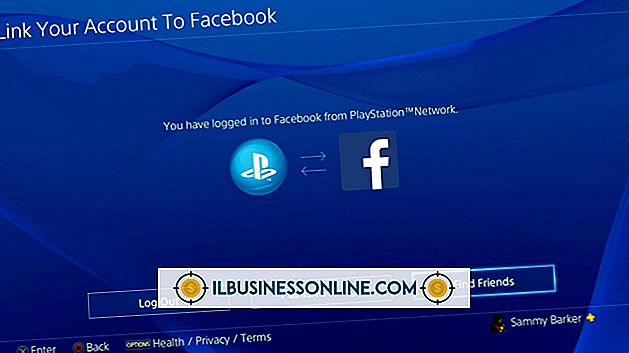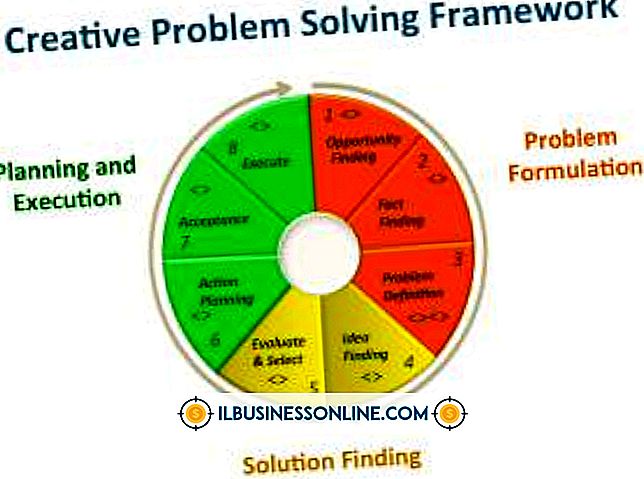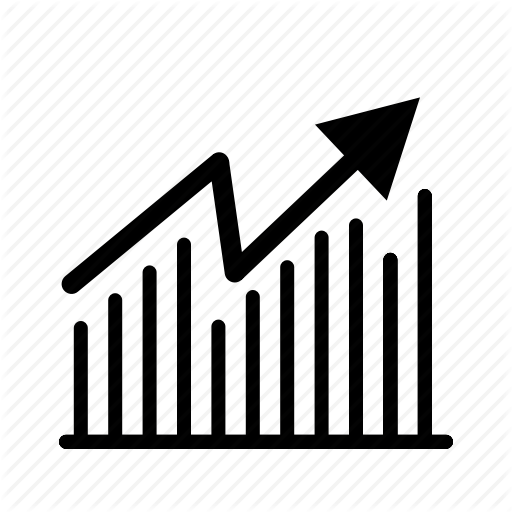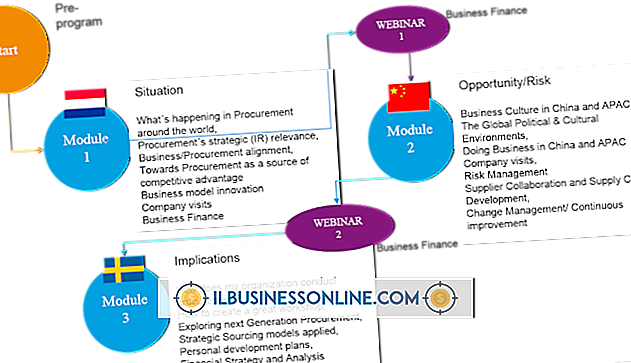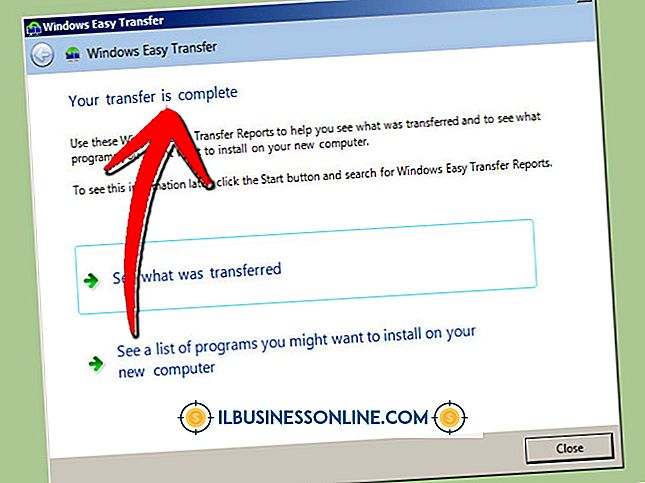Sådan eksporterer du Keynote fra en Mac til en iPad

Hvis du bruger Keynote på både din Mac og din iPad til din virksomhed, kan du overføre filer til iPad på tre forskellige måder. Hvis du har Wi-Fi eller mobil trådløs adgang på iPad, er den hurtigste måde at sende filen som en vedhæftet fil. Hvis du ikke har trådløs adgang, kan du eksportere filen ved hjælp af iTunes. Den tredje metode er at bruge iCloud, som har den ekstra fordel at lave dine Keynote-filer og eventuelle ændringer i sidste øjeblik til computeren, iPad og andre Apple-mobilenheder samtidigt.
Eksportere med e-mail
1.
Start mail eller en anden e-mail-klient og indtast en e-mail-adresse, der er tilgængelig fra din iPad. Indtast en emneliste, der gør e-mailen nem at identificere på din iPad, f.eks. "Keynote File."
2.
Klik på ikonet "Vedhæftning" og naviger til din Keynote-fil. Klik på "Vælg fil" og klik derefter på "Send".
3.
Tænd din iPad, mens du er inden for rækkevidde af et tilgængeligt trådløst netværk. Tryk på ikonet "Mail" og vente på den besked, du sendte til at indlæse.
4.
Tryk på Keynote-filbilledet i e-mailen. En forhåndsvisning af filen åbnes. Tryk på ikonet "Import" og vælg "Åbn i Keynote".
Eksporterer med iTunes
1.
Slut iPad til din Mac-computer ved hjælp af enhedens USB-kabel. Start iTunes, hvis det ikke åbnes automatisk.
2.
Vælg iPad fra venstre iTunes-menu og klik på fanen "Apps" øverst i vinduet.
3.
Klik på "Keynote" på Apps-siden. Klik på "Tilføj" og naviger til den Keynote-fil, du vil eksportere. Klik på "Åbn".
4.
Tryk på ikonet "Keynote" på iPad. Tryk på knappen "+" i præsentationsvisningen og vælg "iTunes". Vælg den importerede præsentation fra listen.
Eksport med iCloud
1.
Tænd iPad, mens du er inden for rækkevidde af et tilgængeligt trådløst netværk. Tryk på ikonet "Indstillinger" og vælg "iCloud". Indtast dit Apple ID og adgangskode, når du bliver bedt om det. IPad viser en liste over tilgængelige tjenester.
2.
Søg efter "Dokumenter & Data" nær slutningen af de nævnte tjenester og sørg for, at den er aktiveret. Hvis statusen er "Off", skal du trykke på den og skifte omskifteren til "On" -positionen.
3.
Rul ned på siden for de angivne tjenester og tryk på "Keynote". Skub "Use iCloud" -knappen til "On" -positionen. "Tryk på knappen" Home ", og tryk derefter på knappen" Sleep / Wake "for at sætte iPad i sovemodus, mens du eksporterer filen fra din Mac.
4.
Åbn et nyt webbrowservindue på din Mac og navigere til iCloud.com. Klik på knappen "Log på".
5.
Indtast din Apple ID-e-mail-adresse og adgangskode. Hvis du ikke har logget ind fra din Mac før, bliver du bedt om at vælge dit sprog og tidszone. Klik på knappen "Udført".
6.
Klik på ikonet "iWork" og klik derefter på fanen "Keynote" øverst på siden. Klik på ikonet "Indstillinger" øverst til højre på siden. Klik på "Upload dokument" og vælg Keynote-filen i dialogboksen. En statuslinje viser dig status for uploaden.
7.
Klik på knappen "Hjem", og åbn derefter Keynote ved at trykke på ikonet. Vælg filen for at åbne den.
Tip
- Kontrollér, at du har nok lagring i iCloud ved at trykke på "Opbevaring og sikkerhedskopiering" nederst på siden iCloud Settings. Tilgængelig lagerplads er angivet under Total Storage. Du kan slette unødvendige elementer fra iCloud eller købe yderligere 10 GB plads til et nominelt årligt gebyr fra iCloud-menuen.
Advarsler
- Hvis du sletter en fil i iCloud, er den ikke længere tilgængelig på mobilenheder eller fra iCloud-websiden på din Mac.
- Selv om filer på iCloud automatisk er tilgængelige fra din iPad eller iPhone, skal du huske at du skal hente dem fra iCloud-webstedet for at få adgang til ændrede filer på din Mac.